문서 작성 중을 하다보면 가장 많이 사용하는 작업 중의 하나가 복사하기(또는 잘라내기) & 붙이기일 것입니다. 문서의 일부를 복사한 후 다른 곳에 붙이고, 또 다른 곳의 일부를 복사한 후 붙이고 하는 일련의 작업들은 간단한 문서를 만들 때에도 자주 사용합니다.
이런 문서 편집할 때 여러 개의 "클립보드를 지원했으면 좋겠다"는 점입니다. 자료를 리서치 또는 찾기한 후 필요한 부분을 한 곳에 붙여야할 때
1) 내용을 찾기
2) 찾은 내용 중 필요한 부분을 복사하고
3) 작성 중인 문서 위치로 이동하여 붙이기
이런 일련의 작업을 거쳐야하는데 1), 2) 작업 후 3)으로 돌아오기가 귀찮습니다. 그렇다고 돌아오지 않으면 붙이는 작업을 하지 못하죠.
서로 다른 프로그램이라면 붙이는 쪽의 위치는 고정되어 있지만 같은 문서에서 찾아서 붙이는 작업을 한다면 찾는 위치를 또 찾아와야하기 때문에 더 시간이 오래 걸립니다. 개인적으로 이럴 땐 문서를 하나 더 만들어(복사하기로) 창을 두 개 띄워서 왔다갔다 합니다.
이런 불편한 점을 없에주는 프로그램이 Arsclip이라는 프로그램입니다.
Arscip은 다중 클립브도를 관리해 줍니다. 복사하기(Ctrl+C)나 잘라내기(Ctrl+X)를 하면 내용이 클립보드에 보관됩니다. 다시 복사하기나 잘라내기를 하면 이전 내용이 사라지면서 새로운 내용만 클립보드에 보관되는 것이 아니라 이전 것도 그대로 보관대고 추가로 내용이 보관됩니다. 한꺼번에 붙여서 나오는 것이 아니라 각각 별개로 관리가 됩니다.
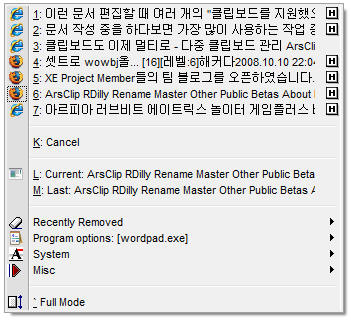
다중 클립보드 관리 ArsClip
<Ctrl+C>나 <Ctrl+V>하면 내용이 클립보드에 보관되고, 클립보드 내용을 표시하게 하는 단축키인 <Ctrl+Shift+Z>을 누르면 위의 그림처럼 클립보드에 저장되어 원하는 것을 선택하여 클립하면 내용이 붙게 됩니다. 사용 방법이 아주 간단하지요.
ArsClip 사용 방법
- 원하는 내용을 단축키 <Ctrl+C>나 <Ctrl+X>로 복사하기나 잘라내기합니다.
- 복사할 위치로 가서 <Ctrl+V> 대신 <Ctrl+Shift+Z>을 누르면 위 그림과 같이 클립보드에 보관된 목록이 나타납니다.
- 목록을 보고 클릭을 해 주면 커서 위치에 해당 내용이 삽입됩니다
딱히 사용 방법을 소개할 필요가 없을 정도로 간단하나 아주 유용하지요.
마지막에 잘라내기나 복사하기한 내용을 바로 붙이려면 예전하던 동작대로 <Ctrl+V>를 누르면 됩니다.
프로그램도 별도로 설치하지 않오 압축 파일을 풀어 나오는 실행 파일을 실행하기만하면 됩니다. 실행하면 트레이에 아이콘이 나타나는데 아이콘을 클릭하면 단축키를 변경하거나 하는 등의 세부 옵션을 조정할 수 있습니다.

복사하고 붙이는 작업 용도라면 따로 변경할 필요는 없습니다.
프로그램은 Joejoesoft.com이라는 곳에서 만들었네요. 지원하는 환경은 윈도 98, 윈도 ME, Windows 2000, windows XP까지 지원하고 Vista는 테스트를 시작하기 시작했다고하는데 제가 써보니 큰 문제는 없는 듯 합니다.
ArsClip 다운로드 하러가기
이 프로그램 역시 중복된 이미지 파일을 찾아주는 VisiPics와 같이 Donateware 프로그램이군요. 사용해 보시고 가치 있는 프로그램이라면 기부를 해 주면 됩니다. 기부를 하거나 하지 않거나 프로그램 사용의 제한은 없습니다.

